wps-打开文件
本文介绍wps-打开文件
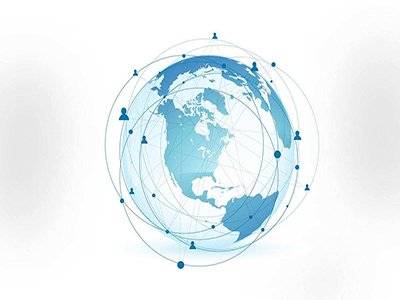

以上就是关于wps-打开文件的介绍,更多问题请留言或者咨询老师呢
打开文件
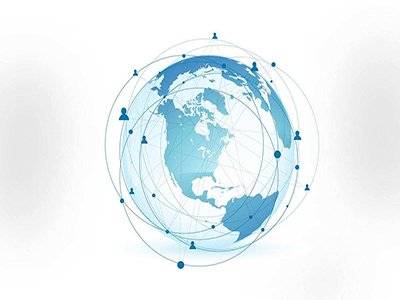

打开在本地或Internet位置上已存盘的文档文件。
从“WPS演示”菜单中直接打开
在左上角的“WPS演示”菜单中,单击“打开”。
在“打开”对话框中,单击驱动器、文件夹。
在文件夹列表中,找到并打开包含此文件的文件夹。
单击“文件”,再单击“打开”。
从“快速访问工具栏”中直接打开
在“快速访问工具栏”中,单击“打开” 。
。
在“查找范围”列表中,单击驱动器、文件夹。
在文件夹列表中,找到并打开包含此文件的文件夹。
单击“文件”,再单击“打开”。
从“任务窗格”中直接打开
在“视图”选项卡上,勾选“任务窗格”复选框,默认在页面右边显示任务窗格。
单击“新建演示文稿”任务窗格(任务窗格:是应用程序中提供常用的窗口。其位置、大小均可根据实际需要调整,方便用户在使用相关时仍可继续编辑文稿。)下的“打开”或从任务窗格历史列表中选取需要打开的文件。
提示
如果希望每次启动WPS演示时也启动任务窗格,请作如下操作:在“视图”选项卡上,勾选“任务窗格”复选框,否则反之。
如果希望任务窗格在视图中处于可视状态,请在“视图”选项卡上,勾选“任务窗格”复选框。
以上就是关于wps-打开文件的介绍,更多问题请留言或者咨询老师呢
文档于 2025-12-21 04:26:41 修改

 mip.xncswj.com
mip.xncswj.com